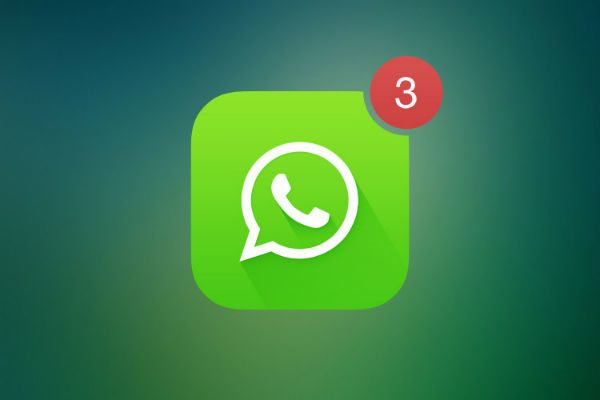
WhatsApp implementó los borrados de mensaje hace unos días. Esta característica sirve para eliminar aquellos mensajes enviados por error a alguno de tus contactos, de esta forma, el contacto no verá el mensaje, sino que leerá un texto diciendo ”˜Este mensaje ha sido eliminado”™. Por suerte (o no) hay una característica en forma de truco, que sirve para leer aquellos mensajes que han borrado. A continuación, te contamos como hacerlo.
Lo cierto es que leer el mensaje borrado es mucho más fácil de lo que parece. Primero, deberás saber que tienes un tiempo máximo de unos 7 minutos para eliminar el mensaje. Si no lo eliminas, el receptor lo podrá leer. Además, aunque envíes el mensaje y lo borres inmediatamente, al receptor le llegará una notificación en el caso de que tenga conexión a internet. Si es rápido, la podrá leer antes de que le aparezca el mensaje conforme se ha eliminado. Además, a leyera o no, puede aprovechar la notificación para ver el mensaje eliminado.
¿Cómo podemos leer el mensaje eliminado? Gracias al registro de notificaciones de nuestro dispositivo. Para ello, debemos tener Android 6.0 Marshmallow en adelante. Así como una aplicación que nos permita acceder al registro de notificaciones con total libertad. Por suerte, hay alguna disponible en Google Play Store. ”˜Notification History”™ es una de las mejores opciones. Ahora, solo necesitamos una causa para poder utilizar la aplicación.
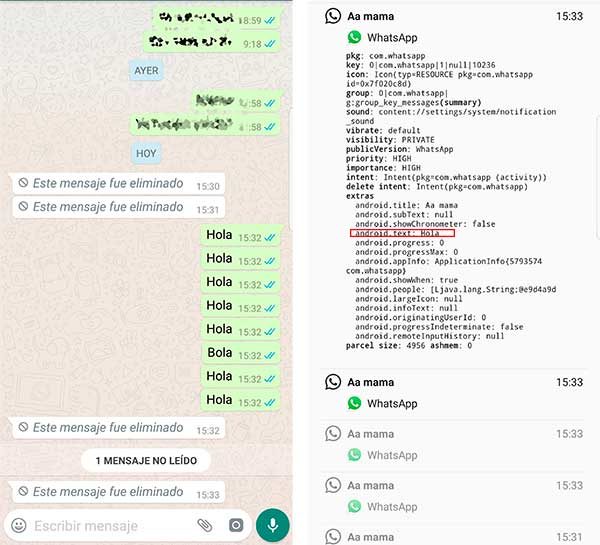
Es decir, cuando recibas un mensaje que se ha eliminado, dirígete a la aplicación ”˜Notification History”™ y busca entre el historial de notificaciones la hora en la que te ha llegado el mensaje. Por ejemplo, si has recibido el mensaje a las 10 de la mañana (aunque aparezca ”˜eliminaste este mensaje”™), tendrás que buscar la hora exacta. Una vez dentro, aparecerán distintos códigos y texto. Tendremos que desplazarnos hasta ”˜Extras”™ y buscar la línea ”˜android.text:”™. Ahí saldrá el mensaje enviado anteriormente. Por supuesto, si tu eliminas un mensaje y tu contacto conoce esta función, podrá leer el mensaje.
Por otra parte, es importante resaltar que no podrás ver el mensaje si eliminas la notificación, aunque sea la que avisa que se ha eliminado el mensaje. Cabe destacar que si no tienes conexión a internet, la notificación no te ha llegado, y el usuario a eliminado el mensaje tampoco podrás leerlo. Por último, el registro de Android elimina cada cierto tiempo el historial de notificaciones para que no haya consumo en la memoria. Las aplicaciones de limpieza y optimización también eliminan estos registros. Además, solo podrás leer mensajes cortos, de no más de 100 caracteres. Por supuesto, tampoco puede servir con fotografías.
Notification History, la mejor opción si no tienes Android Puro o Nova Launcher

La forma más rápida de buscar el registro de notificaciones es desde la aplicación mencionada anteriormente. Pero si tu dispositivo cuenta con Android Puro, podrás acceder directamente al control de notificaciones desde los ajustes del sistema. Por otra parte, Nova Launcher tiene un Widget con acceso directo al historial de notificaciones. No necesitaremos de ninguna aplicación en el caso de que tengas el lanzador implementado en tu dispositivo.
Vía: Android Jefe.




